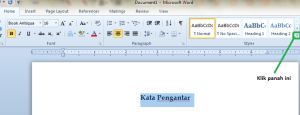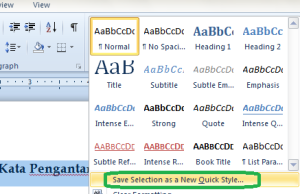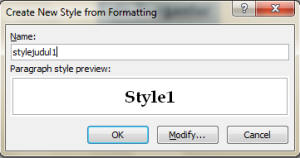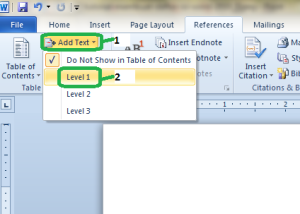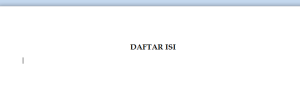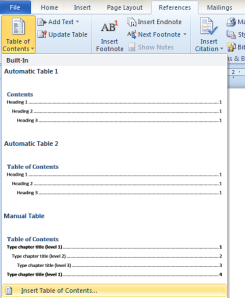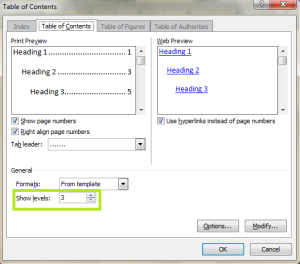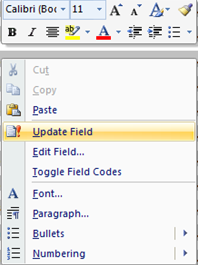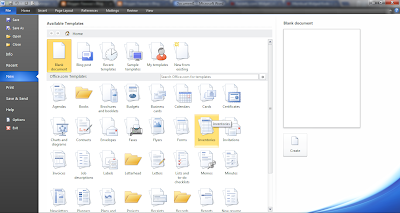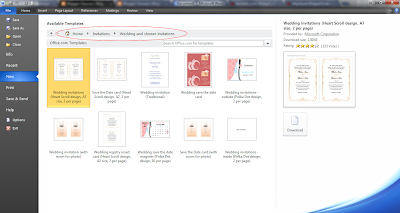1.Format
Cell pada Excel 2007
Format Cells adalah kotak dialog yang menangani
masalah pengaturan terhadap properti dalam suatu cell. Untuk memunculkan dialog
Format Cells klik kanan pada
cell atau range yang ingin diformat maka akan muncul tampilan seperti ini:
.
Anda juga bisa memunculkan dialog format cell dengan klik  pada Font group, Aligment
group, atau Number group pada
tab menu Home.
pada Font group, Aligment
group, atau Number group pada
tab menu Home.
Number
Pada tab number kita bisa mengatur format pada cell
- Sample, menunjukkan isi cell yang anda pilih untuk
diformat
- Decimal places, menentukan banyaknya angka di belakang koma
yang maksimal sampai 30 angka di belakang koma.Kotak ini hanya untuk
kategori Number, Currency, Accounting, Percentage,
dan Scientific.
- Use 1000 Seperator, untuk mengisi pemisah ribuan
pada angka. Kotak ini hanya berlaku untuk kategori Number.
- Negative numbers, menentukan bentuk penulisan bilangan-bilangan
negatif. Kotak ini hanya berlaku pada kategori Number dan Currency.
- Symbol, memilih simbol mata uang. Kotak ini hanya
berlaku pada kategori Currency dan
Accounting.
- Type, memilih tampilan yang anda ingin gunakan pada
angka. Kotak ini hanya berlaku pada kategori Date, Fraction,
Special, dan Custom.
- Locale (location), memilih bahasa yang digunakan dalam menampilkan
angka. Pilihan ini hanya berlaku pada kategori Date, Time,
dan Special.
Aligment
Text aligment
Horisontal, pilih pilihan dalam kotak daftar Horizontal untuk mengubah perataan isi
sel secara horizontal. Secara default, Microsoft Office Excel perataan untuk
teks ke kiri, nomor ke kanan, dan nilai-nilai logis dan kesalahan tengah.
Perataan default secara horisontal adalah General.
Vertical, pilih pilihan pada
kotak Vertical untuk
mengubah perataan isi cell secara vertical. Secara default perataan vertical
adalah Bottom.
Indent, jarak isi cell terhadap dinding cell.
Satu indent sebanding dengan lebar satu buah karakter. Misalnya anda memilih
perataan lef dan indent 2, maka jarak antara isi cell dengan dinding cell kiri
adalah 2 karakter.
Orientation, pilih opsi di bawah Orientation untuk mengubah
orientasi teks dalam sel yang dipilih. Rotasi pilihan mungkin tidak
tersedia untuk beberapa pilihan perataan.Degrees, mengatur jumlah rotasi
teks dalam sel yang dipilih. Gunakan angka positif dalam kotak Degree untuk
memutar teks yang dipilih dari kiri bawah ke kanan atas dalam sel. Gunakan derajat
negatif untuk memutar teks dari kiri atas ke kanan bawah pada sel yang dipilih.
Text Control
Wrap text, pepatkan teks ke
dalam beberapa baris teks pada sel. Jumlah baris dipepatkan tergantung pada
lebar kolom dan panjang isi sel. ,
Shrink to fit kecilkan tampilan huruf sehingga semua data dalam sel yang dipilih sesuai
dalam kolom. Ukuran karakter disesuaikan secara otomatis jika Anda mengubah
lebar kolom. Ukuran font yang digunakan tidak berubah
Merge cells, menggbungkan dua
atau lebih sel yang dipilih ke dalam sel tunggal.
Right-to-left
Text direction, pilih opsi di
kotak Text untuk menentukan urutan membaca dan perataan. Pengaturan default
adalah Context, tetapi Anda dapat mengubahnya ke Left-to-Right atau Right-to-Left.
Font
Font, memilih jenis huruf
untuk teks pada cell yang dipilih
Font style, memilih tipe huruf untuk teks pada cell
yang dipilih
Size, memilih ukuran huruf untuk teks pada
cell yang dipilih. Rentangannya antara 1 sampai 1638.
Underline, memilih tipe garis bawah untuk teks pada
cell yang dipilih.
Color, memilih warna untuk cell
yang dipilih atau text.
Normal font, centang pada Normal font untuk
mengembaikan atau reset jenis tulisan, ukuran dan effect ke dalam bentuk
normal.
Efect, memungkinkan kita untuk memberikan efek
pada tulisan
- Strikethrough untuk mengisi garis pada tengah-tengah tulisan.
- Superscript misalnya O2
- Subscript misalnya 32
Preview,
menampilkan contoh hasil teks yang diformat.
Border
Style, memilih jenis garis untuk
border
Preset, pilih opsi border yang
telah ditetapkan untuk menerapkan border atau menghapus border dari sel yang
dipilih
Color, untuk memilih warna dari
border
Border, mengisikan garis satu
persatu pada sel yang dipilih sebagai border.
Fill
Background Color, memilih warna
latar belakang cell yng dipilih.
Fill Effects, untuk memberikan
gradien, tekstur atau gambar sebagai warna latar cell
More Colors, untuk menambahkan
warna yang tidak anda temukan pada color palette
Pattern Color, untuk memberi
warna pada pola.
Pattern Style, meilih pola yang
anda inginkan untuk dijadikan latar belakang cell
Sample, melihat tampilan dari
format yang anda buat
Protection
Locked, mengunci cell sehingga
tidak bisa diubah, diubah ukurannya, atau di hapus.
Hidden, menyembunyikan formula
atau rumus yang ada pada cell.
2.Langkah-langkah Marge Cell.
cara lain untuk melakukan
penggabungan cell di Microsoft Word 2007 Anda bisa menggunakan Tips Atau
Langkah-langkah berikut di bawah ini.
1. Pilih atau seleksi cell yang akan digabungkan isinya, Sel yang anda pilih
harus berdekatan atau tidak boleh terpisah.
2. Kemudian pada (table tools) pilih ribbon (Layout).
3. Lalu klik tombol (Merge Cells).
4. Cell yang telah anda pilih akan lansung di gabungkan.
Tips Menggabungkan Cell Dengan Menggunakan Ribbon
- Tips untuk mempercepat proses
penggabungan cell, Pada saat setelah anda menggabungkan sebuah sel, Anda
tinggal memilih Sel-sel berikutnya yang ingin di gabungkan lalu tekan
tombol (CTRL + Y) Untuk meminta Microsoft Word melakukan perintah terakhir
yang anda berikan Perintah tersebut adalah perintah penggabungan cell.
3. Cara
Undangan yang di Buat.
Microsoft word merupakan salah satu program aplikasi pengolah kata yang
populer. Selain fungsi tersebut software ini juga dapat digunakan sebagai
pembuat kartu undangan pernikahan atau yang lainnya. Jadi kita tidak perlu
susah susah mendesainnya di Photoshop atau Corel Draw
ataupun software design lainnya.
Hanya dengan koneksi internet saja kamu dapat memilih berbagai desain yang kamu
suka. Di sini saya menggunakan Ms Word
2010, kalau kamu menggunakan Ms Word selain Ms Word 2010 mungkin ada
tampilan dan fasilitas yang berbeda. Langsung saja :
1. Buka Ms Word.
2. Klik New.
3. Setelah
Itu pilih blank document => pilih Invitation.
4. Kemudian
kamu tinggal memilih/mendownload desain mana yang kamu suka
5. Jika
proses download sudah selesai, kamu tinggal edit saja tulisannya